חללי אחסון של חלונות 8: מבט ראשון
מיקרוסופט הודיעה על הצרכן של חלונות 8תצוגה מקדימה בקונגרס העולמי הנייד בשבוע שעבר. אחת התכונות שהכי התעניינתי לבדוק היא חללי אחסון. מרחבי אחסון ייקחו כוננים מרובים ויבצעו אותם יחד כמו שהיו. זוהי טכנולוגיה דומה המשמשת בגרסת 1 של Windows Home Server שנקראת Drive Extender.
אתה צריך לפחות כונן נוסף אחד המחוברלמערכת Windows 8 שלך. משמעות הכונן המקומי (C :) וכונן פנימי או חיצוני אחר. אך לקבלת התוצאות הטובות ביותר, תרצה להוסיף לפחות שני כוננים נוספים. שני כוננים מאפשרים לך להשתמש בשיקוף אשר מעתיק או "מראות" נתונים בשני הכוננים. במקרה של כשל בדיסק, עדיין יש לך את כל הקבצים המגובים שלך.

אשראי דיאגרמה: מיקרוסופט
כאן אני מגדיר חללי אחסון במערכת תצוגה מקדימה של חלונות 8 ושני כוננים חיצוניים. ספרתי דיגיטלית של 1 TB עם הספר שלי וכונן ירוק פנטום של 2 TB.
ממסך התחלה של מטרו פגע ב- מפתח Windows + W קיצור מקשים. תיבת החיפוש מוצגת עם הגדרות מודגשות. סוג: מקומות אחסון ולחץ על Enter או לחץ על הסמל בצד שמאל.
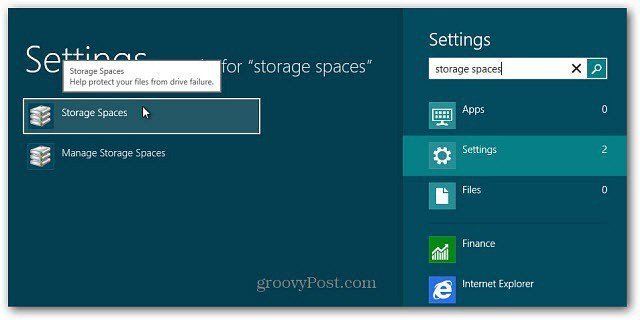
לחלופין, פתח את לוח הבקרה, העבר את התצוגה לסמלים גדולים ולחץ על מרחבי אחסון.
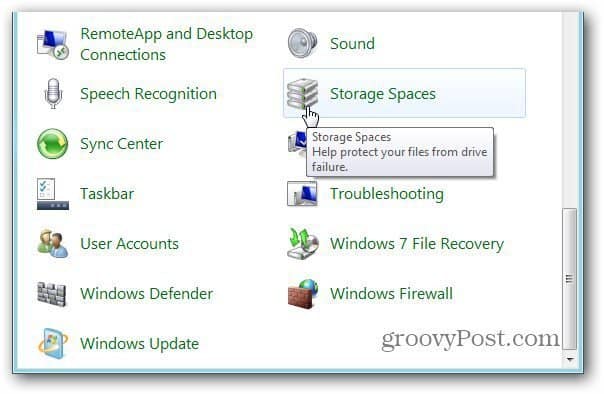
חלון חללי האחסון נפתח. לחץ על צור בריכה וחלל אחסון חדש.
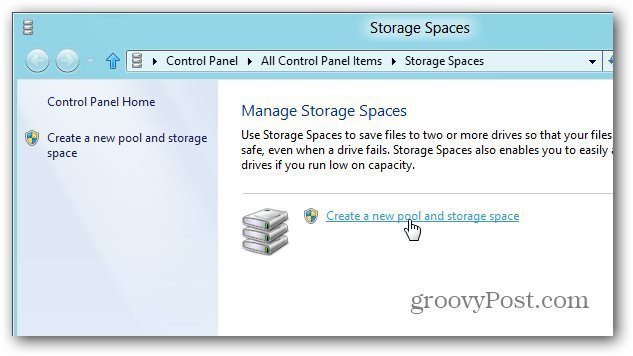
חלון יצירת בריכת אחסון נפתח. הוא רואה את הכוננים החיצוניים שחיברתי למערכת שלי. תראה אזהרה לגבי מחיקת נתונים, אז וודא שגיבית את כל הנתונים שברצונך לשמור. לחץ על הצג קבצים כדי לראות את הנתונים שנמצאים בשני הכוננים.
או פשוט השתמש בכונן חדש. בדוק את הכוננים ולחץ על צור בריכה.
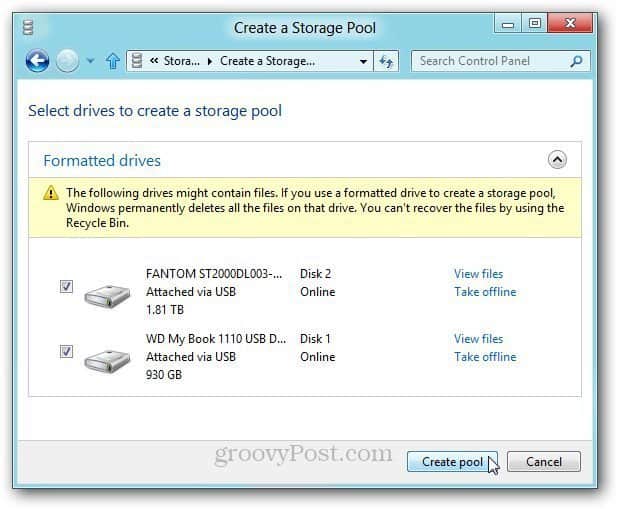
המערכת מכינה את הכוננים ליצירת בריכת אחסון.
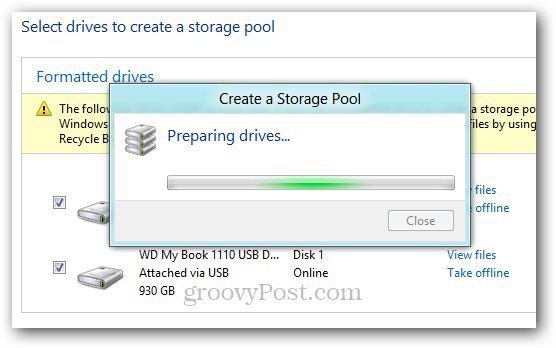
לאחר מכן תן לבריכת האחסון שם וכתב כונן. בחרתי במכתב לקראת סוף האלף-בית כדי להימנע מקונפליקטים בעת חיבור כוננים חיצוניים ואגודל אחרים.
תחת כושר, בחר מראה דו כיוונית מהתפריט הנפתח. הגדרה זו מאחסנת שני עותקים של הנתונים שלך בכל כונן. לכן, אם כונן אחד נכשל, עדיין יש לך גיבוי.
עבור גודל זה מפצל את האחסון הכולל לחציברירת מחדל. עם זאת, אתה יכול להפוך את הגודל הלוגי לגודל גדול ככל שתרצה. לדוגמה, אם הגעתי לזה 5 TB, כאשר יהיה צורך יותר מקום, אקבל הודעה להוסיף עוד שטח אחסון. לחץ על צור שטח אחסון.
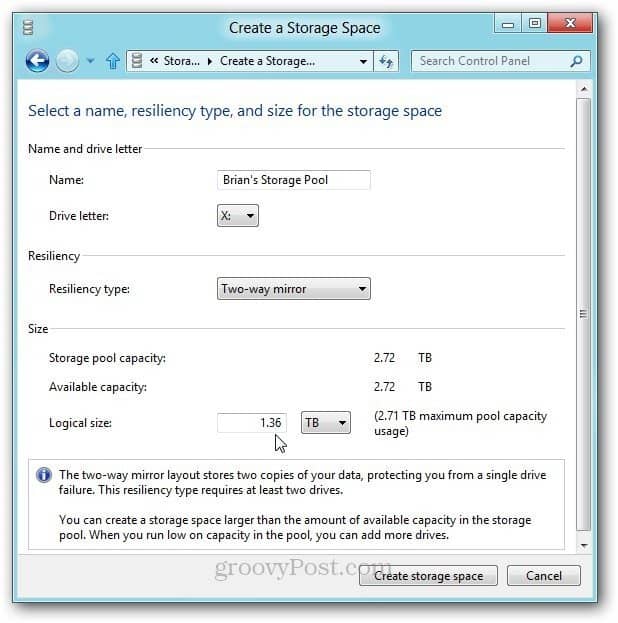
Windows 8 מתחיל לעצב את הכוננים וליצור את מאגר האחסון.
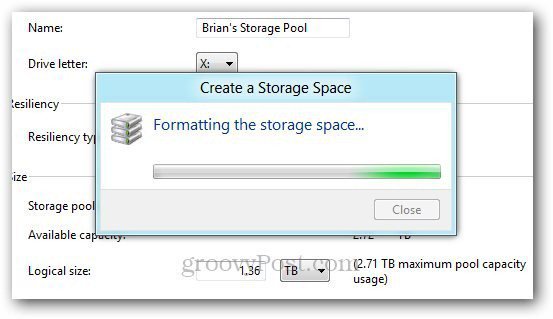
לאחר יצירת בריכת האחסון הוא מופיע במחשב כדיסק קשיח יחיד. הכוננים המאוגדים יפעלו כאחד. אתה יכול להשתמש בו ממש כמו כל כונן מחובר אחר במערכת שלך. אתה גם יכול להשתמש ב- BitLocker או TrueCrypt בבריכת האחסון כדי להצפין את הנתונים שלך.
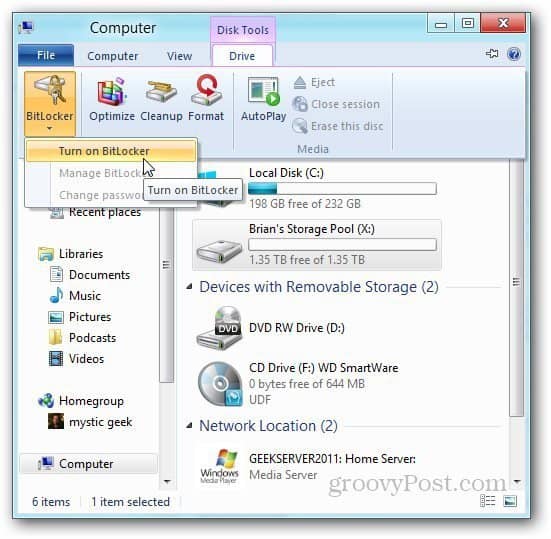
הנה אני מעביר כמה קבצים הממוקמים ב- WHS 2011 HP ProLiant Microserver שלי לבריכת האחסון באמצעות תכונת ההעתקה החדשה ב- Windows 8.
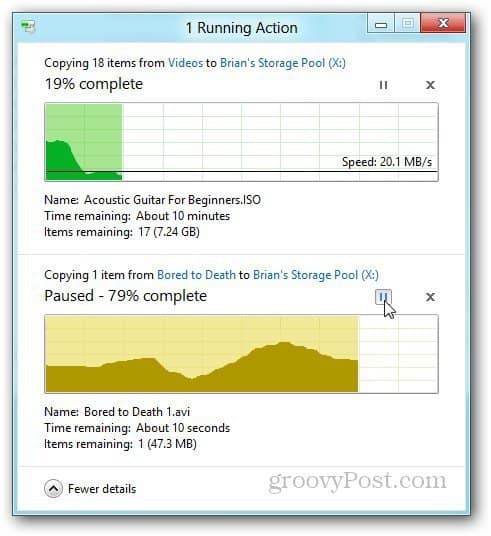
היכנס לניהול בריכת אחסון כדי להציג קבצים, לשנות אותה או לשנות שם של כוננים בודדים בבריכה.
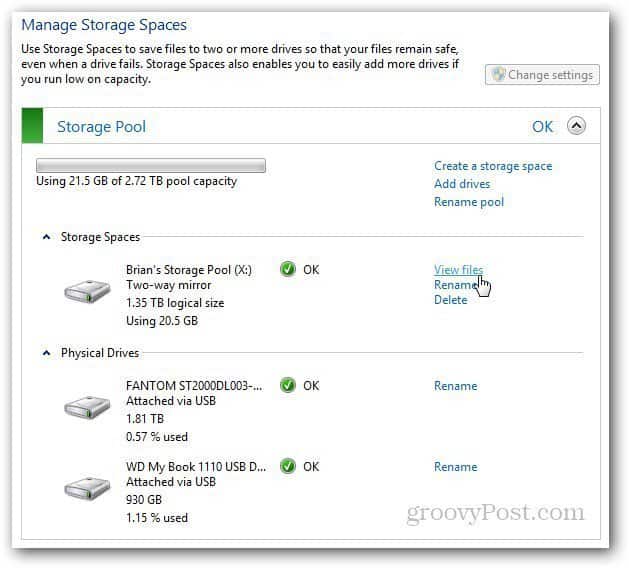
אם ברצונך למחוק בריכת אחסון מכל סיבה שהיא, לחץ על מחק בריכה.
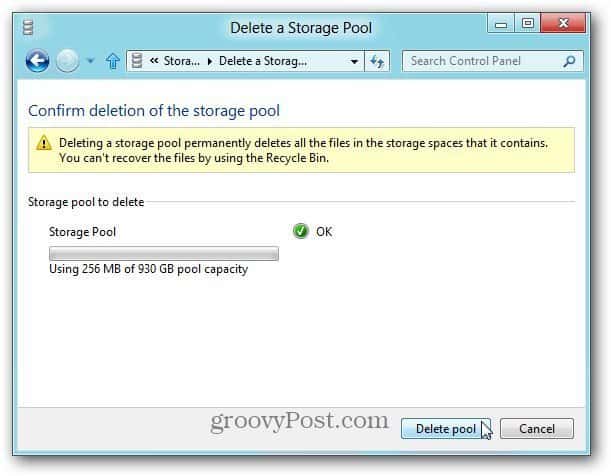
להיות חובב שרת הבית של Windows, זה עושהאני תוהה אם מרחבי אחסון, יחד עם תכונת HomeGroup, יכולים להחליף את הצורך ברשות בית יחידת אחסון WHS או Network Attached Storage (NAS) ברשת. מכיוון שמאגר הכוננים פועל ככונן יחיד, אתה מגבה את הנתונים שלך באמצעות SyncToy, כלי הגיבוי ב- Windows או כל מספר של תוכניות גיבוי של צד שלישי.
התחלתי לבדוק את חללי האחסון. זו תכונה מרגשת עם הרבה אפשרויות. יש גם דברים מעניינים שאתה יכול לעשות באמצעות פקודות Power Shell. אעבור על האפשרויות המתקדמות יותר במאמרים הבאים. עכשיו יש לך הבנה בסיסית של איך חללי האחסון עובדים ואיך להגדיר את זה לעצמך.
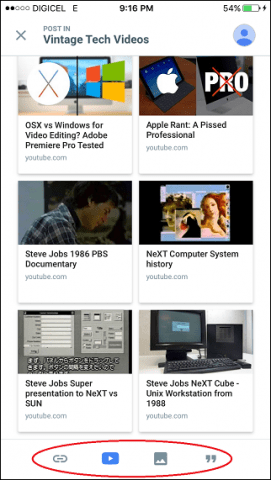









השאר תגובה